Почему Spotify Воспроизвести песни, которых нет в плейлисте? Зафиксированный?
Spotify — одна из самых популярных и часто используемых музыкальных онлайн-платформ в мире. Однако проблемы по-прежнему неизбежны. Вы, вероятно, почувствуете раздражение, если, пока вы слушаете свой любимый плейлист, внезапно вмешается посторонний.
Почему Spotify воспроизводить песни, которых нет в плейлисте? Как может произойти такой сценарий и разрушить привычку слушать любимые песни? Если вы столкнулись с такой дилеммой, вы, вероятно, броситесь в Интернет и посмотрите, почему Spotify включаю песни не из моего плейлиста. Давайте найдем ответы по ходу всей статьи ниже.
Читайте также:
Решено: как остановиться Spotify Продолжает воспроизводить предложенные песни
Содержание статьи Часть 1. Почему Spotify Воспроизведение песен, которых нет в плейлистеЧасть 2. Как остановиться Spotify Воспроизведение песен, которых нет в списке воспроизведенияЧасть 3. Лучший способ исправить Spotify Воспроизведение песен, которых нет в списке воспроизведенияЧасть 4. Подводя итоги
Часть 1. Почему Spotify Воспроизведение песен, которых нет в плейлисте
Разочароваться, если вы столкнулись с Spotify воспроизведение песен, которых нет в созданном вами плейлисте. Почему Spotify воспроизводить песни, которых нет в плейлисте? Вот наиболее возможные причины этой проблемы:
- Автовоспроизведение. Функция автоматического воспроизведения является основной причиной, почему Spotify воспроизведение песен, которых нет в плейлисте. Как только альбом или плейлист, который вы воспроизводите, подойдет к концу, Spotify затем начнет воспроизводить несколько случайных песен, поскольку он должен воспроизводиться непрерывно.
- Spotify проблема с приложением. Другая причина, почему Spotify воспроизводить песни, которых нет в плейлисте, это твой Spotify Приложение устарело или содержит ошибки.
- Spotify проблема с кэшем. Spotify сохранил слишком много кэша. Ненужный кеш также может вызвать проблему Spotify воспроизведение песен, которых нет в плейлисте.
- Режим перемешивания включен. В случайном режиме Spotify будут воспроизводить песни, которых нет в плейлисте, или даже песни, о которых они никогда не слышали.
- общий Spotify счет. Если в вашу учетную запись выполнен вход на другом устройстве или Spotify учетная запись связана с другим приложением, элементы управления воспроизведением музыки на другом устройстве могут повлиять на ваш музыкальный плейлист.
Почему Spotify воспроизводить песни, которых нет в твоем плейлисте? Мы узнали несколько причин, почему Spotify воспроизведение песен, которых нет в плейлисте выше. Как исправить эту проблему? Продолжайте читать, эту проблему можно решить немедленно, и мы поговорим о том, как это сделать, по мере продолжения статьи.
Часть 2. Как остановиться Spotify Воспроизведение песен, которых нет в списке воспроизведения
Хорошо, что теперь мы имеем представление, почему Spotify воспроизводить песни, которых нет в плейлисте, следующее, что нам нужно выяснить, это как мне остановиться Spotify от воспроизведения песен, которых нет в моем плейлисте. Мы перечислили процедуры ниже.
Решение 1. Выключите автовоспроизведение. Spotify
Если у вас включен режим автозапуска Spotify, это может вызвать Spotify воспроизведение песен, которых нет в плейлисте. Проверьте здесь: Как отключить автозапуск Spotify 2024 на ПК и мобильных устройствах отключить его, и проблема может быть легко решена.
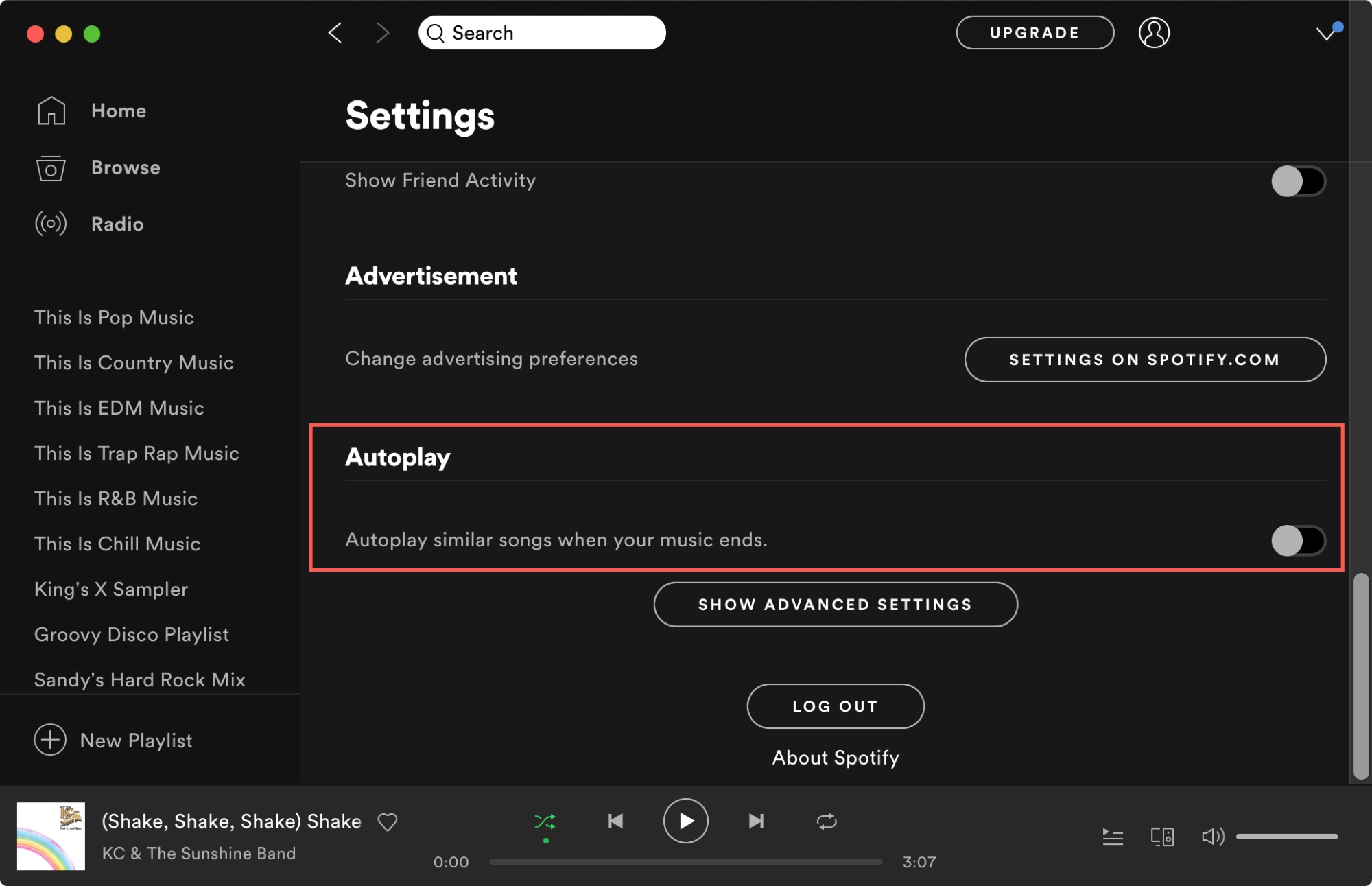
Решение 2. Очистить Spotify Кэш
Почему Spotify воспроизводить песни, которых нет в плейлисте, и как это исправить? Еще один простой способ альтернативного решения проблемы — очистить кэш-память приложения. Spotify Кэш — это место хранения, которое позволяет временно хранить файлы и данные, помогая повысить производительность вашего компьютера. Spotify приложение. Прочтите эту статью, чтобы получить подробные инструкции: Как очистить Spotify Кэш на ваших устройствах в 2024 году
Решение 3. Выключите режим случайного воспроизведения. Spotify
Некоторые люди могут использовать режим случайного воспроизведения, чтобы Spotify воспроизводить песни в случайном режиме, но эта функция иногда может работать неправильно, поэтому это приведет к Spotify воспроизведение песен, которых нет в плейлисте. Прочтите эту статью, чтобы отключить режим случайного воспроизведения на Spotify: Как отключить перемешивание Spotify с Премиумом или без него
Решение 4. Отключите функцию улучшения.
Почему Spotify воспроизводить песни, которых нет в списке воспроизведения, хотя я отключил автозапуск? Если вы используете Spotify в течение долгого времени вы знали, что у него есть функция Enhance Utility. Если вы его включили, даже случайно в ваш плейлист будут автоматически добавляться новые песни. Вот что вам нужно сделать:
- Изначально вам необходимо зайти в плейлист куда были добавлены все дополнительные песни.
- Тогда вам нужно искать Усилить вариант, который вы увидите рядом с кнопкой списка воспроизведения.
- И когда вы его нашли, вы можете начать выключать кнопку переключения.
Решение 5. Очистить Spotify Очередь
Если вы добавили случайные песни в очередь воспроизведения, это также приведет к Spotify проигрывающие песни, которых нет в плейлисте. Вот шаги, чтобы очистить песни на Spotify очередь: Как очистить очередь на Spotify на настольном компьютере и мобильном устройстве
Решение 6. Обновить Spotify Приложение
Итак, ошибка все еще есть, или вы все еще испытываете дилемму, что вы можете попробовать сделать, чтобы от нее избавиться? Один из альтернативных способов — обновить приложение. Старая версия приложения может помешать вам решить указанную ошибку, и кто знает, как только вы обновите приложение, все будет решено. Кроме того, рекомендуется всегда пытаться обновить приложение, чтобы избавиться от возможных ошибок и ошибок.
Чтобы начать обновление, перейдите в Google Play Store или Apple App Store а затем ищите Spotify приложение. Затем вы увидите, нужны ли приложению какие-либо обновления. Если есть, перейдите и продолжите обновление.

Часть 3. Лучший способ исправить Spotify Воспроизведение песен, которых нет в списке воспроизведения
Может быть действительно трудно понять, почему Spotify воспроизводить песни, которых нет в плейлисте, если вы испробовали все возможные способы решения этой проблемы. Итак, вам нужно искать самый простой и удобный способ доступа к музыке из Spotify без особых затрат и хлопот, конечно.
Что ж, возможно, это был один из ваших счастливых дней, так как мы собираемся поделиться с вами инструментом под названием TunesFun Spotify Music Converter. TunesFun является одним из лучшие способы скачать музыку которые вы можете использовать, если хотите получить удобный доступ и наслаждаться песнями в любое время.
The TunesFun Spotify Music Converter имеет так много целей. Это может сделать ваше прослушивание абсолютно комфортным и без проблем. Несмотря на то, что существуют известные препятствия для свободного доступа к песням из Spotify такие как управление цифровыми правами, TunesFun Spotify Music Converter может помочь вам получить максимальную отдачу от прослушивания. Давайте рассмотрим некоторые особенности этого инструмента.
- Вы можете избавиться от шифрования DRM, чтобы доступ к вашим самым любимым песням не был ограничен. Да, даже если вы не подписаны на Премиум-версию Spotify, вы по-прежнему можете слушать его треки в автономном режиме.
- The TunesFun Spotify Music Converter может помочь вам сэкономить время, конвертируя ваши музыкальные файлы с более высокой скоростью конвертации по сравнению с другими конвертерами на рынке.
- наслаждаться преобразование вашего Spotify понравившиеся треки в MP3, или другие распространенные форматы, такие как MP4, FLAC, WAV, AAC и многие другие.
- Наслаждайтесь стопроцентным исходным качеством песен даже после процесса преобразования, помогая вам сохранить другие детали, такие как метаданные и идентификационные теги.
- The TunesFun Spotify Music Converter прост в использовании и идеально подходит даже для новичков, которые только начали использовать этот инструмент.
Для использования TunesFun Spotify Music Converter, вот шаги, которые вам необходимо выполнить:
Шаг 1. Вам нужно начать с загрузка и установка TunesFun Spotify Music Converter на твоем компьютере. После установки откройте инструмент и начните добавлять все свои песни для конвертации.

Шаг 2. Выберите формат, который вы хотели иметьи создайте папку, чтобы убедиться, что вы сохраните все файлы после процесса преобразования.

Шаг 3. Затем коснитесь значка Конвертировать кнопку, чтобы, наконец, без каких-либо хлопот и проблем насладиться всеми любимыми песнями. Вы сможете получить песни через несколько минут после процесса конвертации.

Часть 4. Подводя итоги
Это определенно хорошо, что у нас есть идеи по общим дилеммам и вопросам, например, почему Spotify воспроизводить песни, которых нет в плейлисте, чтобы вы знали, что делать в подобных случаях. На самом деле это намного лучше, чем профессиональный конвертер, такой как TunesFun Spotify Music Converter появился, чтобы помочь нам работать с музыкальными файлами намного лучше, чем обычно.
Оставить комментарий